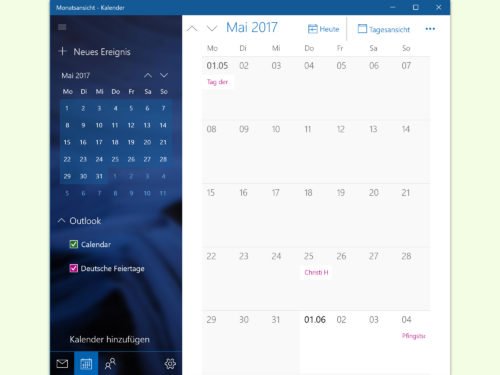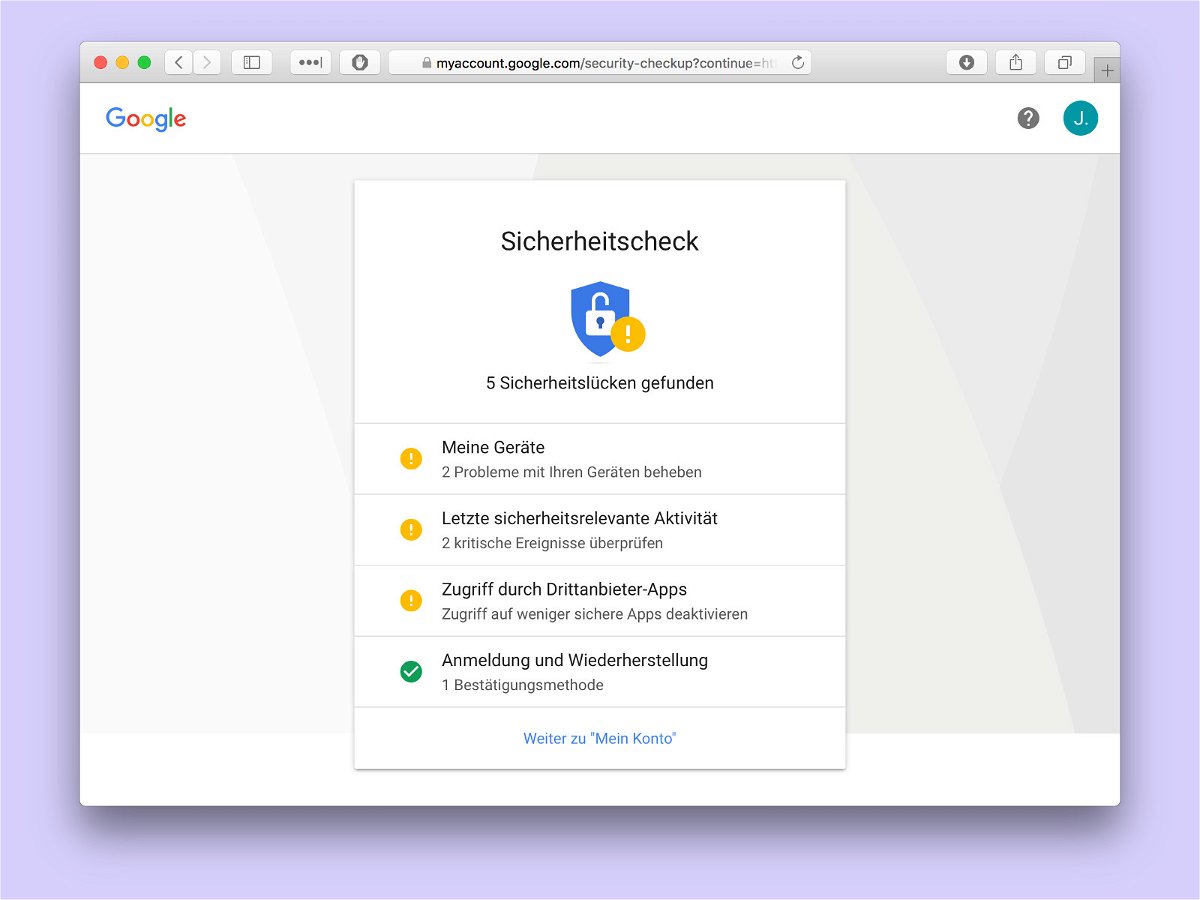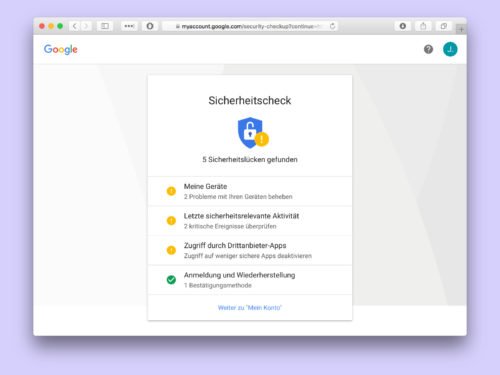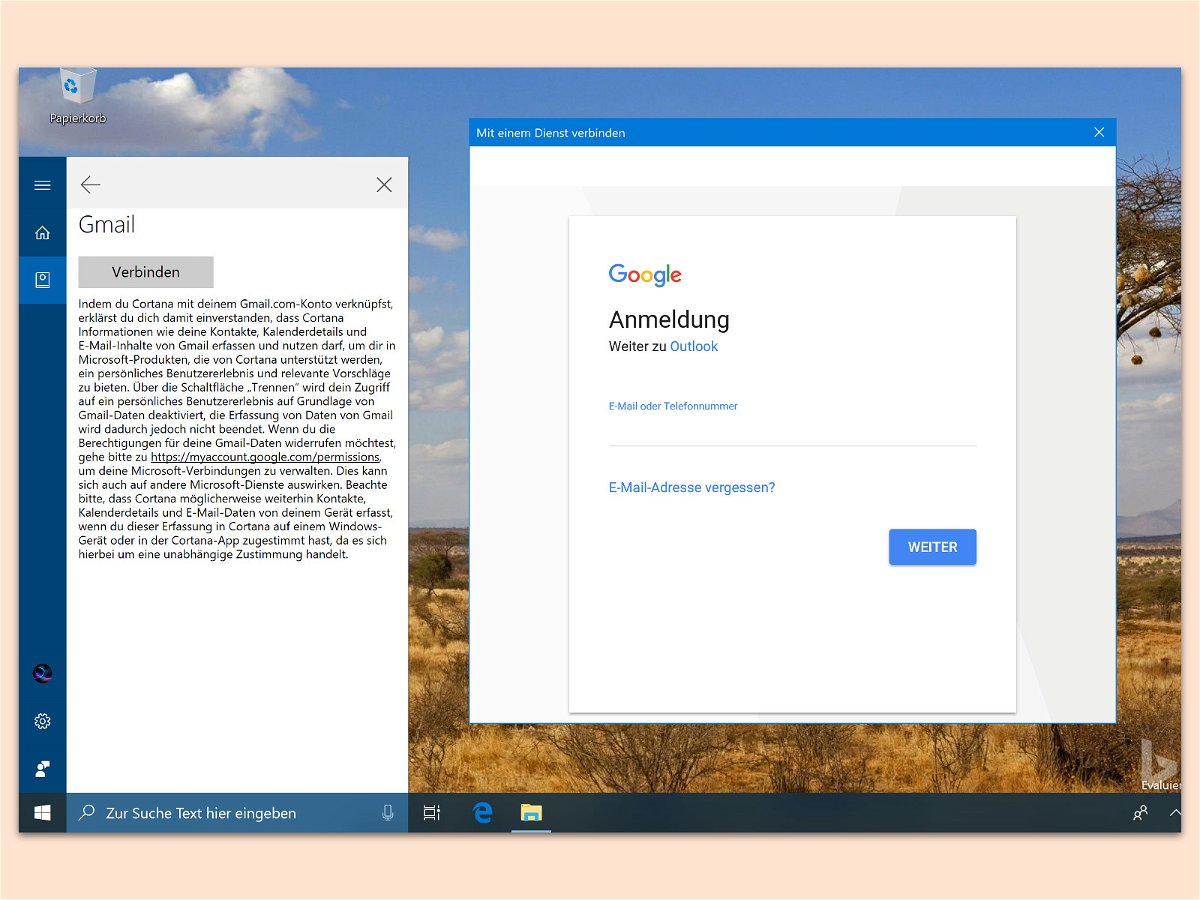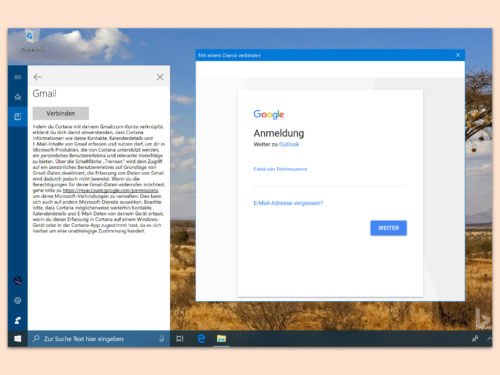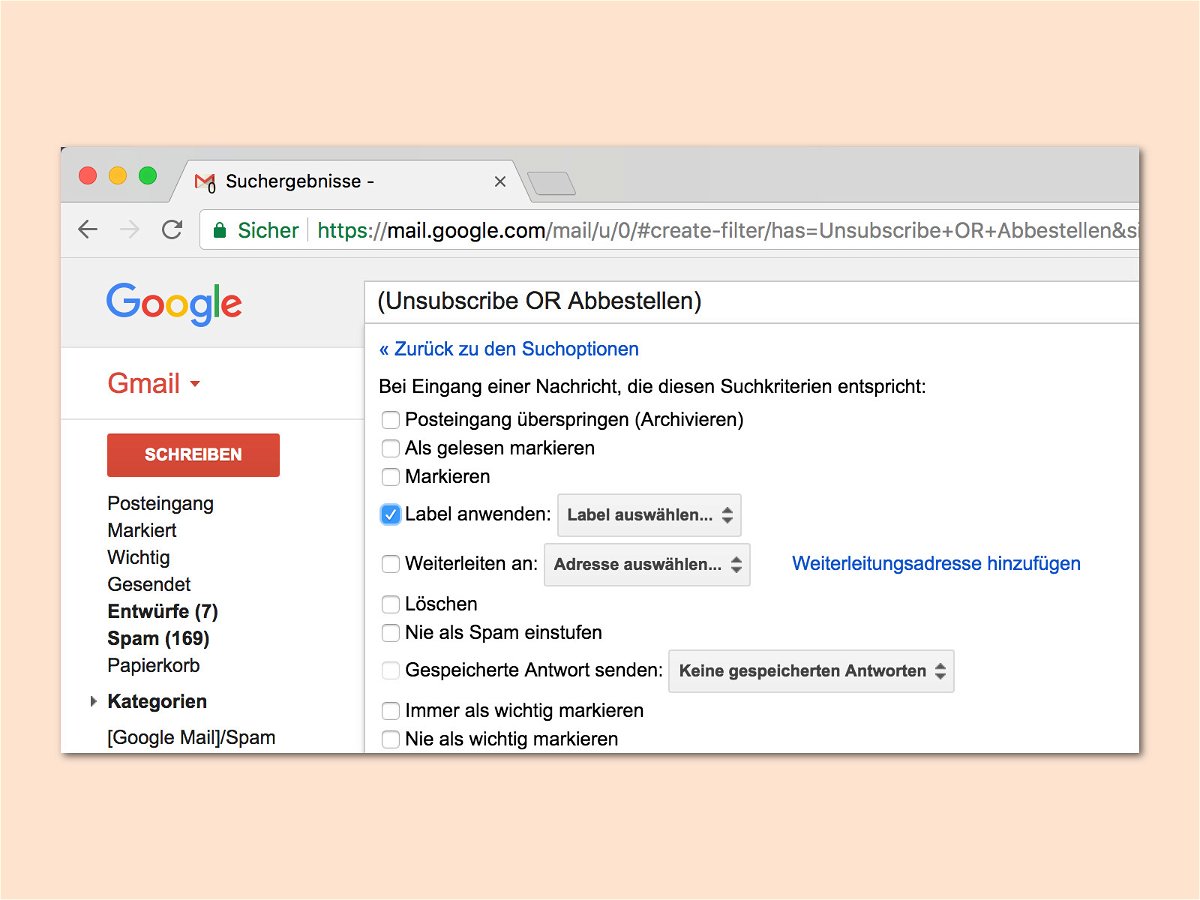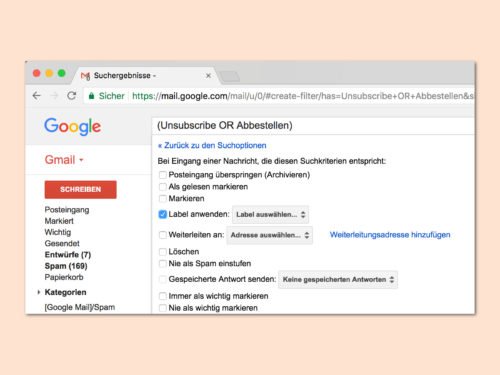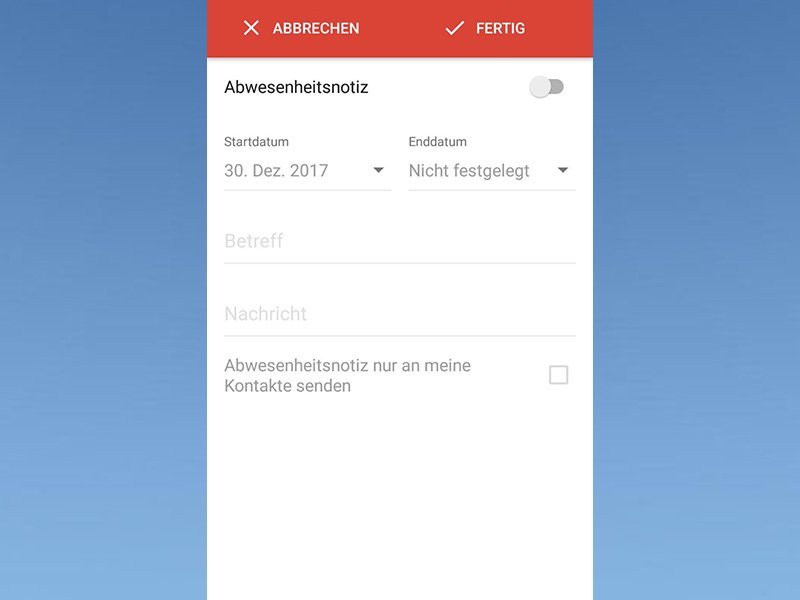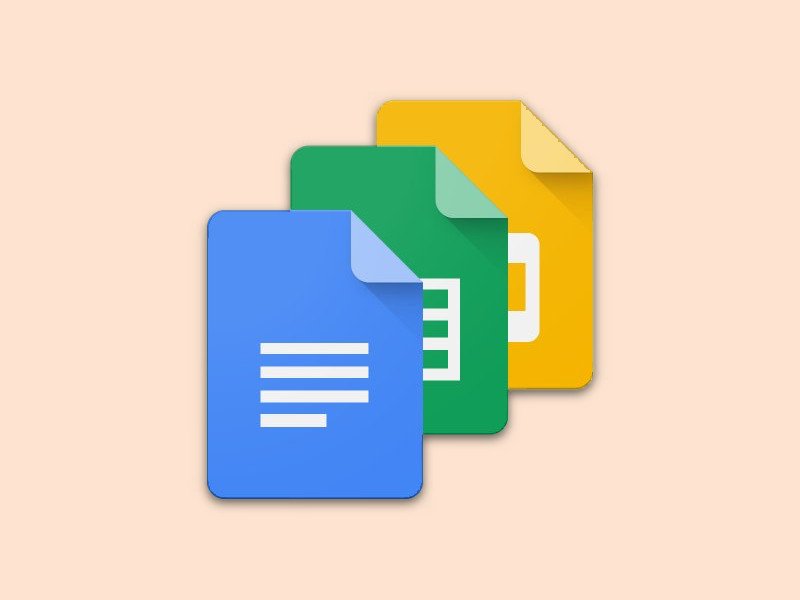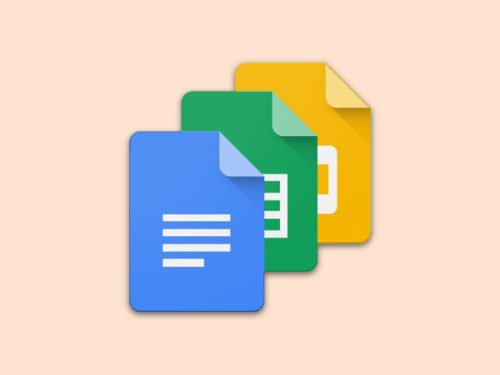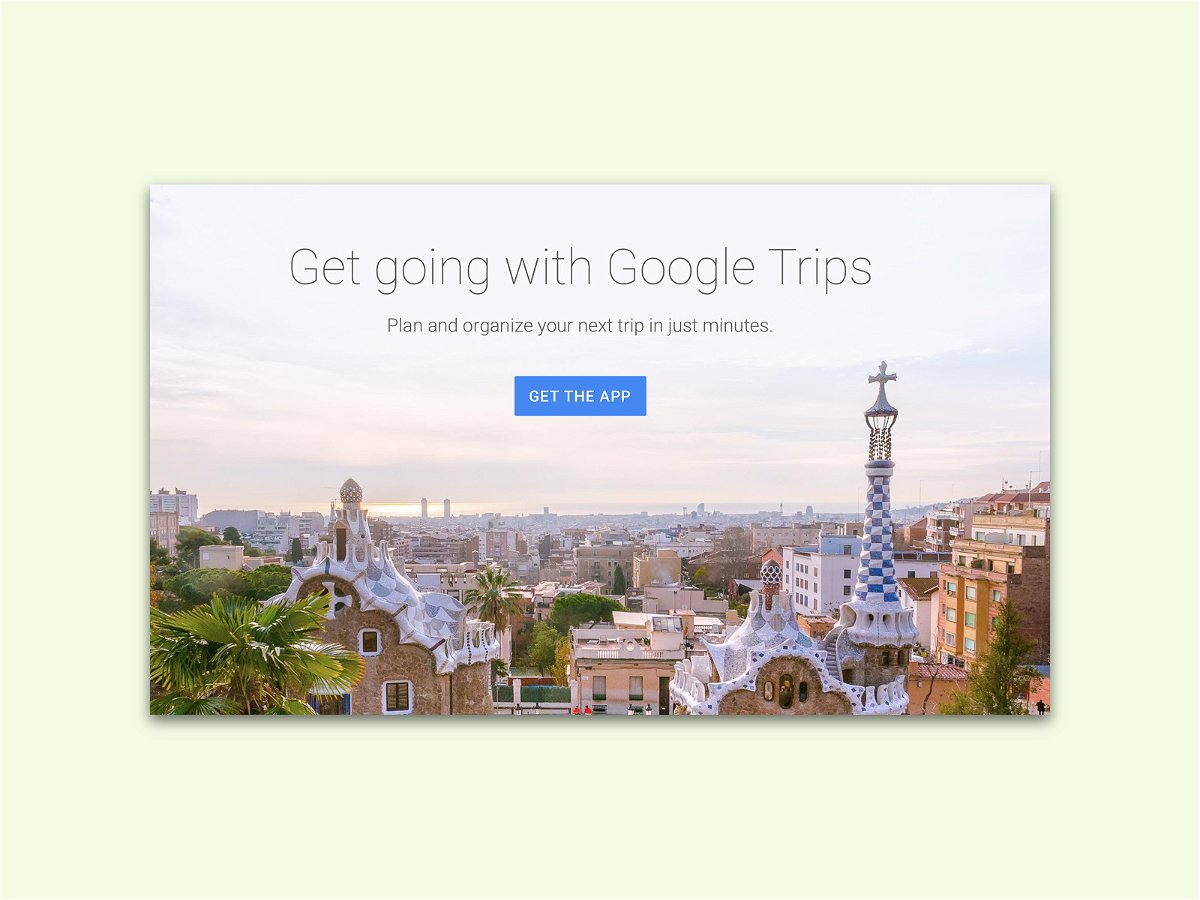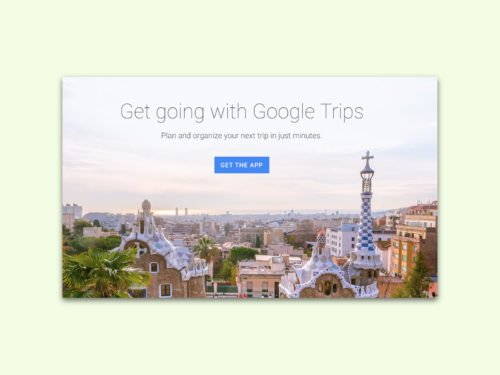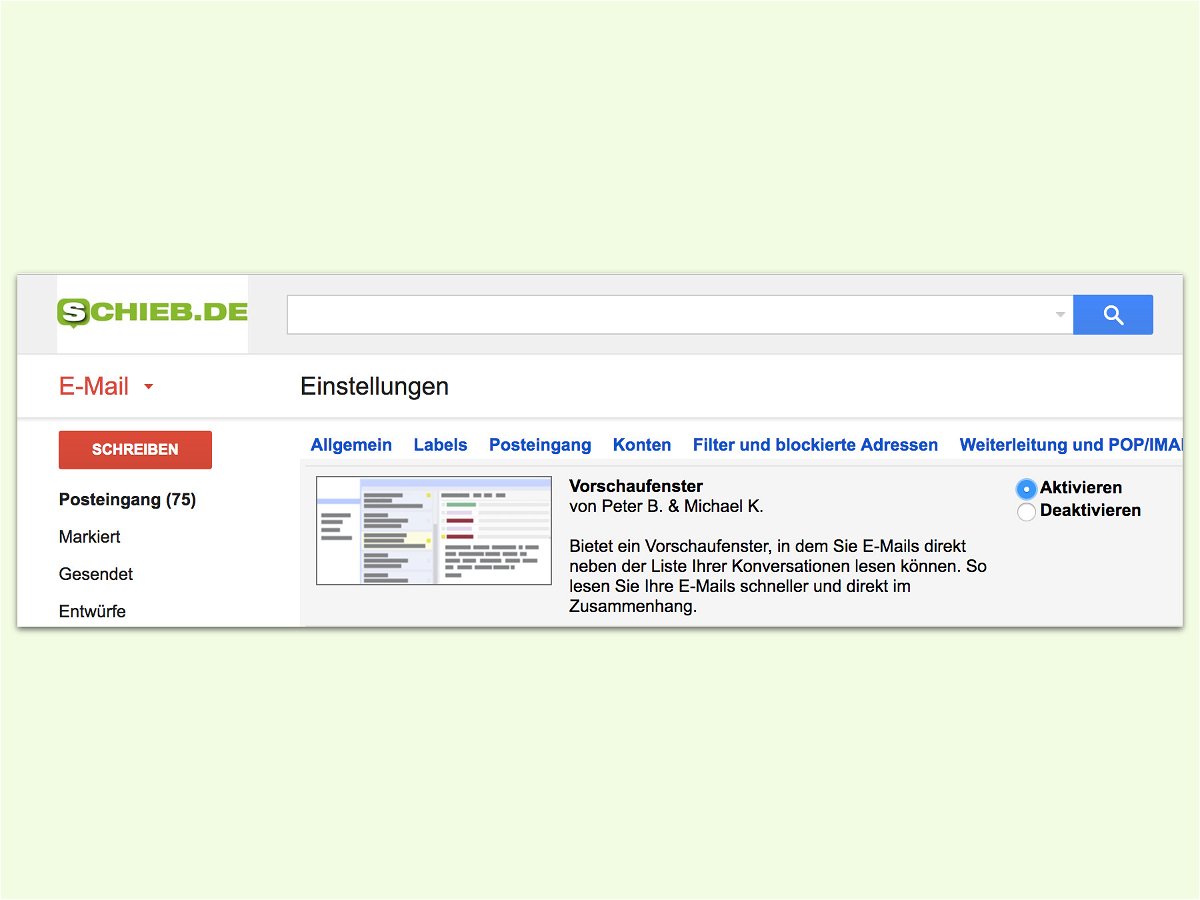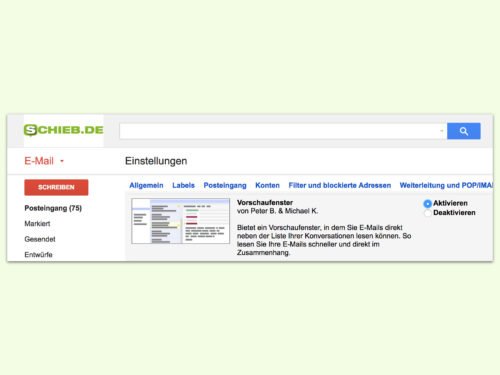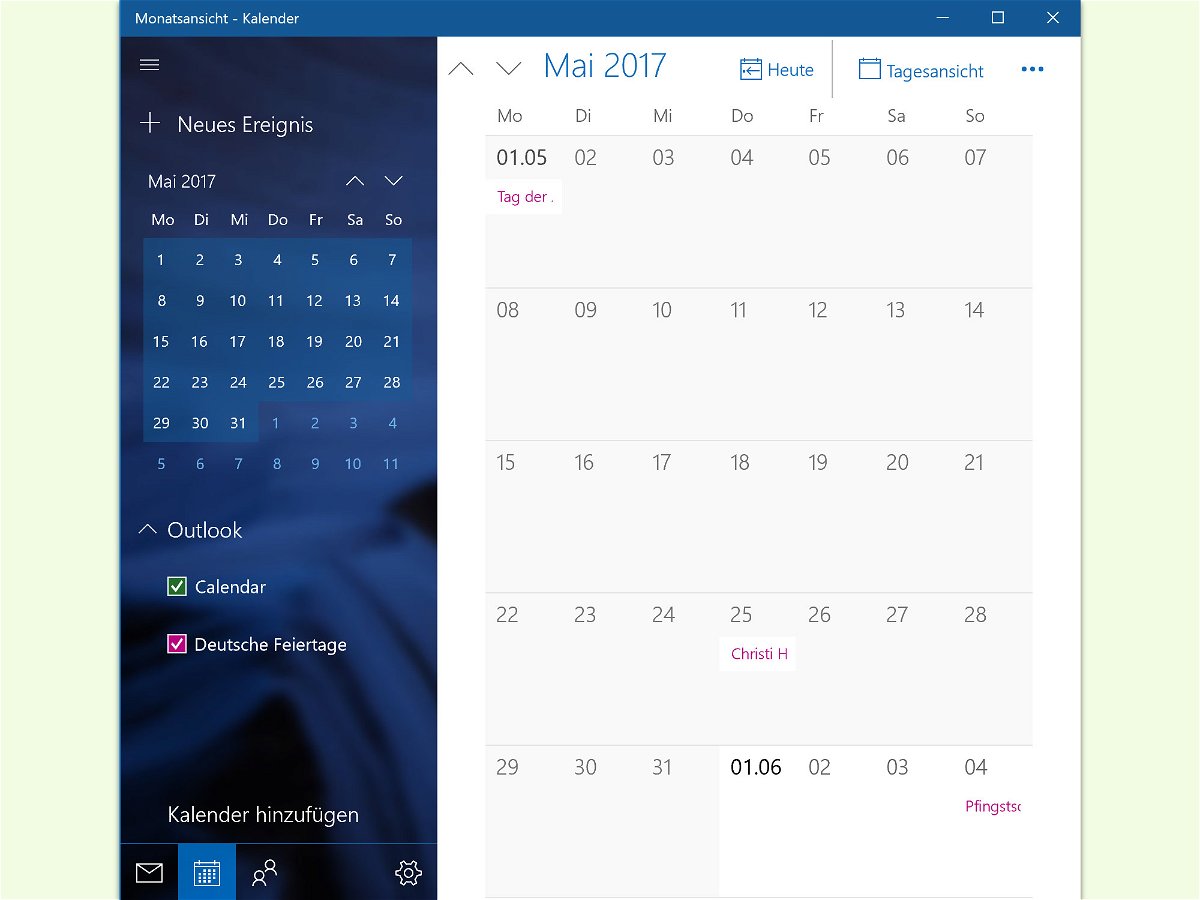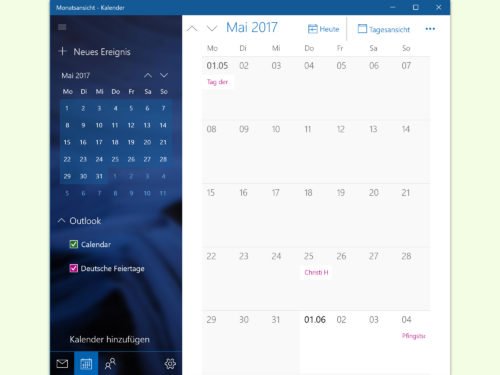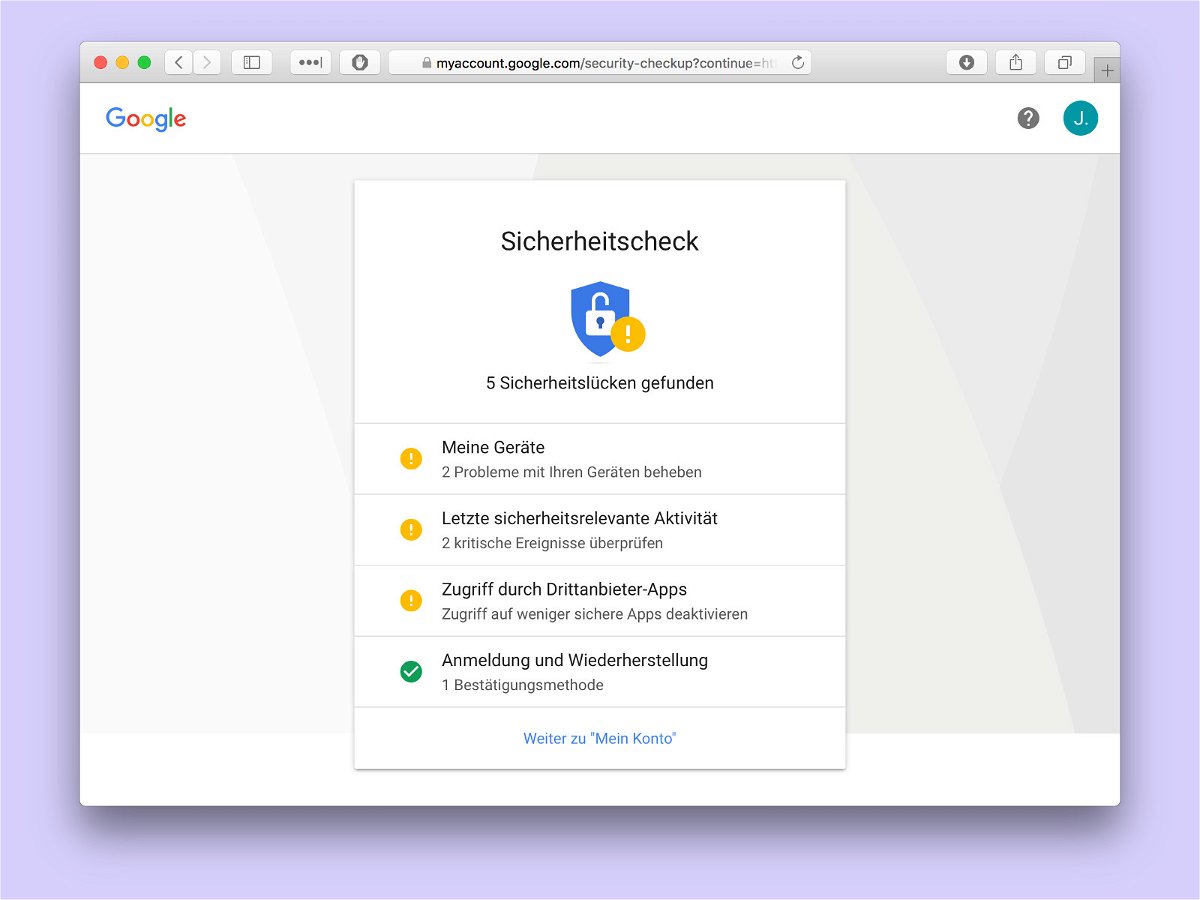
07.02.2018 | Internet
Heute wird das Google-Konto nicht nur zum Empfang und zum Senden von eMails über Gmail genutzt, sondern vielfach auch zum Speichern von Dokumenten und Bildern in Google Drive sowie als Login fürs Android-Handy. Wie es um die Sicherheit des eigenen Google-Accounts bestellt ist, verrät der Anbieter selbst.
Um die Sicherheit des Google-Kontos zu überprüfen und ggf. Verbesserungen vorzunehmen, geht man wie folgt vor:
- Zunächst einen neuen Browser-Tab öffnen.
- Jetzt oben die Adresse https://security.google.com/ eintippen.
- Nun erfolgt die Anmeldung mit dem Google-Konto samt zugehörigem Passwort.
- Danach lässt sich per Klick der Sicherheits-Check starten.
- Sind Verbesserungen der Sicherheit möglich, etwa das Einschalten der Zwei-Faktor-Authentifizierung, bietet die Google-Webseite dies direkt an.
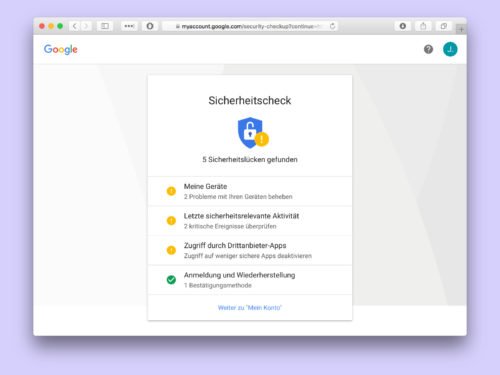
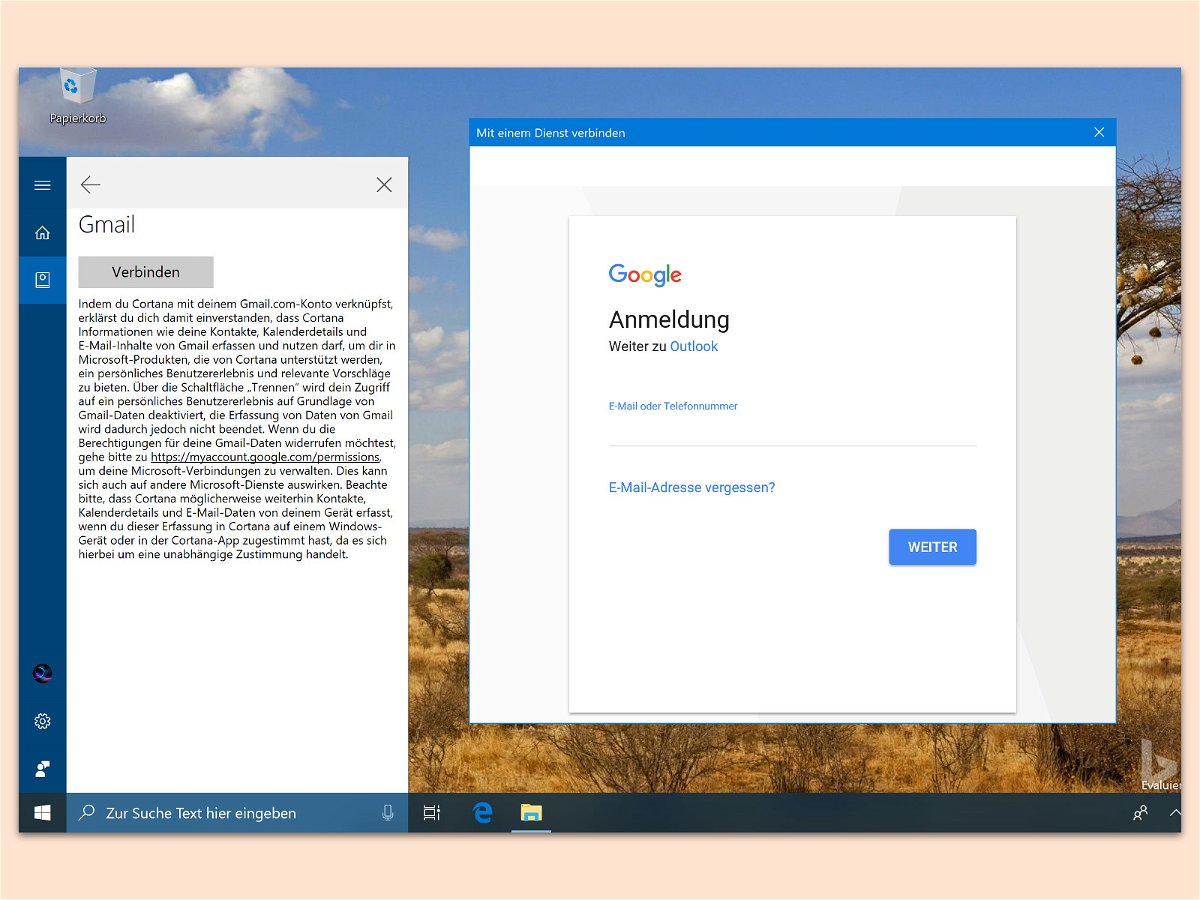
10.01.2018 | Windows
Outlook.com und Edge sind nicht jedermanns Sache. Das gilt auch für deren Einbindung in die digitale Assistentin Cortana von Windows 10. Wer stattdessen Gmail, Google-Kontakte und den Kalender von Google nutzt, kann auch diese Dienste mit Cortana verbinden.
Damit sich das eigene Google-Konto mit Cortana verbinden lässt, sollte am Desktop-PC in Windows 10 Cortana aktiviert sein. Außerdem muss das neueste Feature-Update zum Einsatz kommen – sprich das Windows 10 Fall Creators Update.
Als Erstes werden nun Cortana und darin das Notizbuch geöffnet. Hier zum Bereich für verbundene Dienste wechseln. Dort findet sich ein Button zum Hinzufügen von Services. Hier erscheint zwar nur Gmail (Kontakte und Kalender fehlen), beim Verbinden werden aber alle 3 Dienste eingebunden. Auch Google Drive ist nach der Anmeldung beim eigenen Google-Konto mit an Bord.
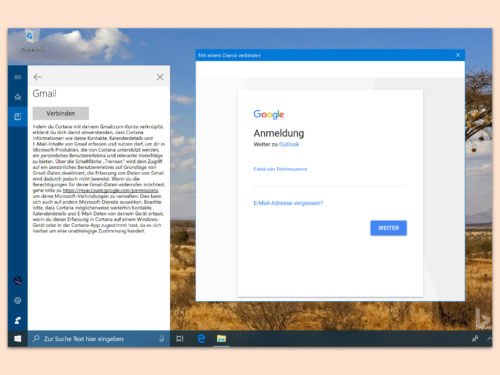
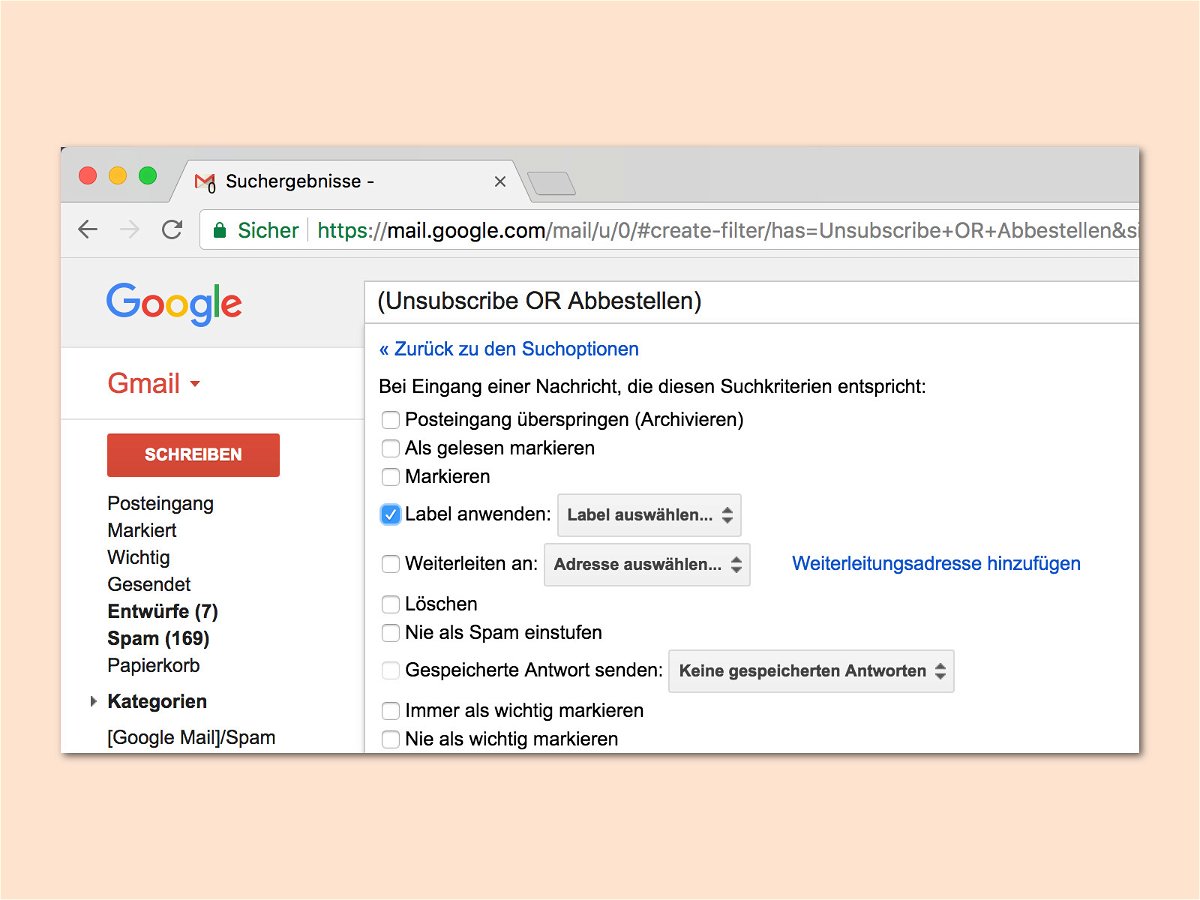
03.01.2018 | Internet
Viele abonnieren Newsletter von Webseiten, die sie interessant finden. Auch schieb.de hat einen Newsletter mit Tipps im Angebot. Allerdings ist es oft störend, wenn echte eMails zwischen einer Flut von Newslettern untergehen. Damit das nicht passiert, können Newsletter in einen eigenen Ordner verschoben werden.
Dazu wird in Gmail, Outlook.com, Thunderbird oder Outlook zunächst ein neuer Ordner erstellt, der den Namen Newsletter bekommt. Danach eine neue Regel anlegen, in der nach den Wörtern „Unsubscribe“ und „Abbestellen“ gesucht wird. Damit werden die meisten Newsletter erfasst.
Als automatische Aktion für die neue Regel dann noch festlegen, dass passende Nachrichten bei ihrer Ankunft in den soeben angelegten Ordner verschoben werden sollen. Und schon herrscht wieder mehr Übersicht im Posteingang.
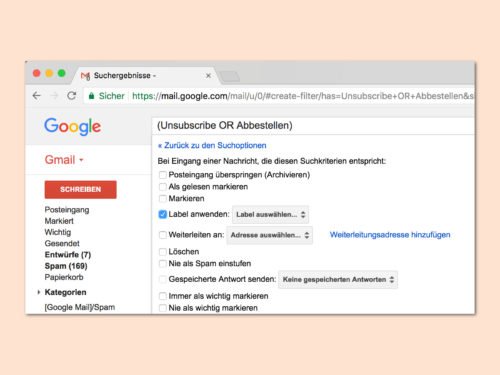
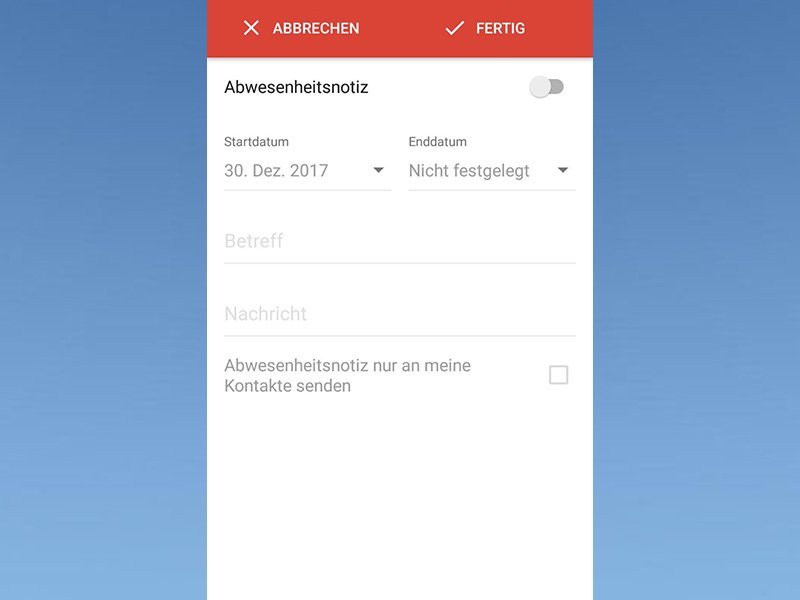
02.01.2018 | Digital
Wer über eine bestimmte Zeit nicht auf E-Mails antworten kann oder will, sollte eine automatisierte Abwesenheitsnotiz hinterlassen. So weiß der Absender zumindest, dass die Mail zwar angekommen ist, aber erst ab derzeit nicht bearbeitet wird. In Google Mail (GMail) ist das besonders einfach.
(mehr …)
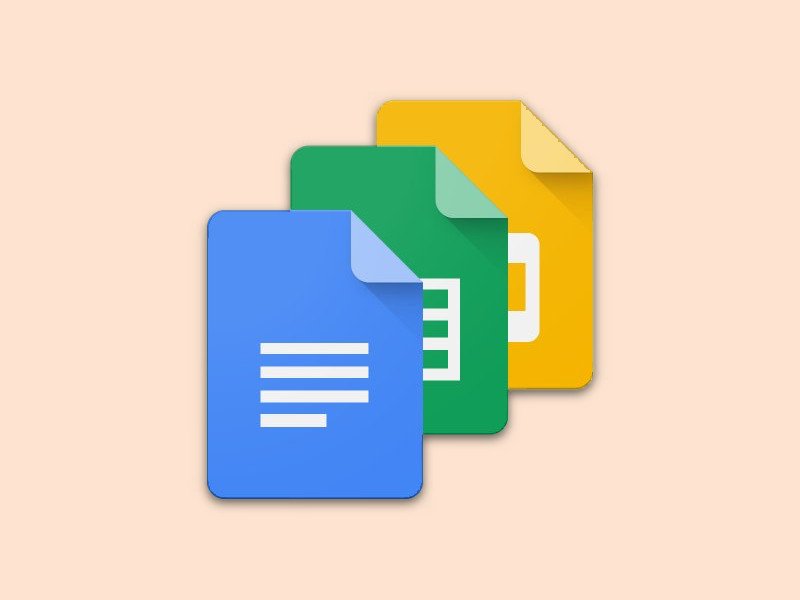
28.07.2017 | Internet
Wird man zu einem Google-Dokument in der Cloud eingeladen, sollte man wachsam sein – besonders, wenn zum Zugriff auf die Datei erweiterte Rechte abgefragt werden. Dabei könnte es sich um eine schädliche App handeln.
Der Trick: Die App nennt sich nur „Google Docs“. Wer nicht genau hinsieht, bemerkt gar nicht, dass durch den Klick auf „Zulassen“ ein Hacker Zugriff auf die eigenen eMails bei Gmail bekommt – und damit auch Passwörter für andere Accounts im Internet zurücksetzen kann.
Um auf Nummer sicher zu gehen, am besten die Liste der App-Berechtigungen öffnen und Einträge namens „Google Docs“ löschen. Die echten Google Docs brauchen keine erweiterten Rechte.
Tipp: Am besten auch die eigenen Kontakte und den Absender der Docs-Einladung über den Vorfall informieren. So können diese Personen sich in Acht nehmen, und der Absender weiß, dass sein Account ebenfalls betroffen ist.
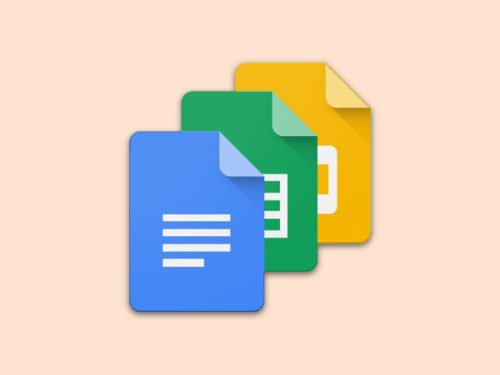
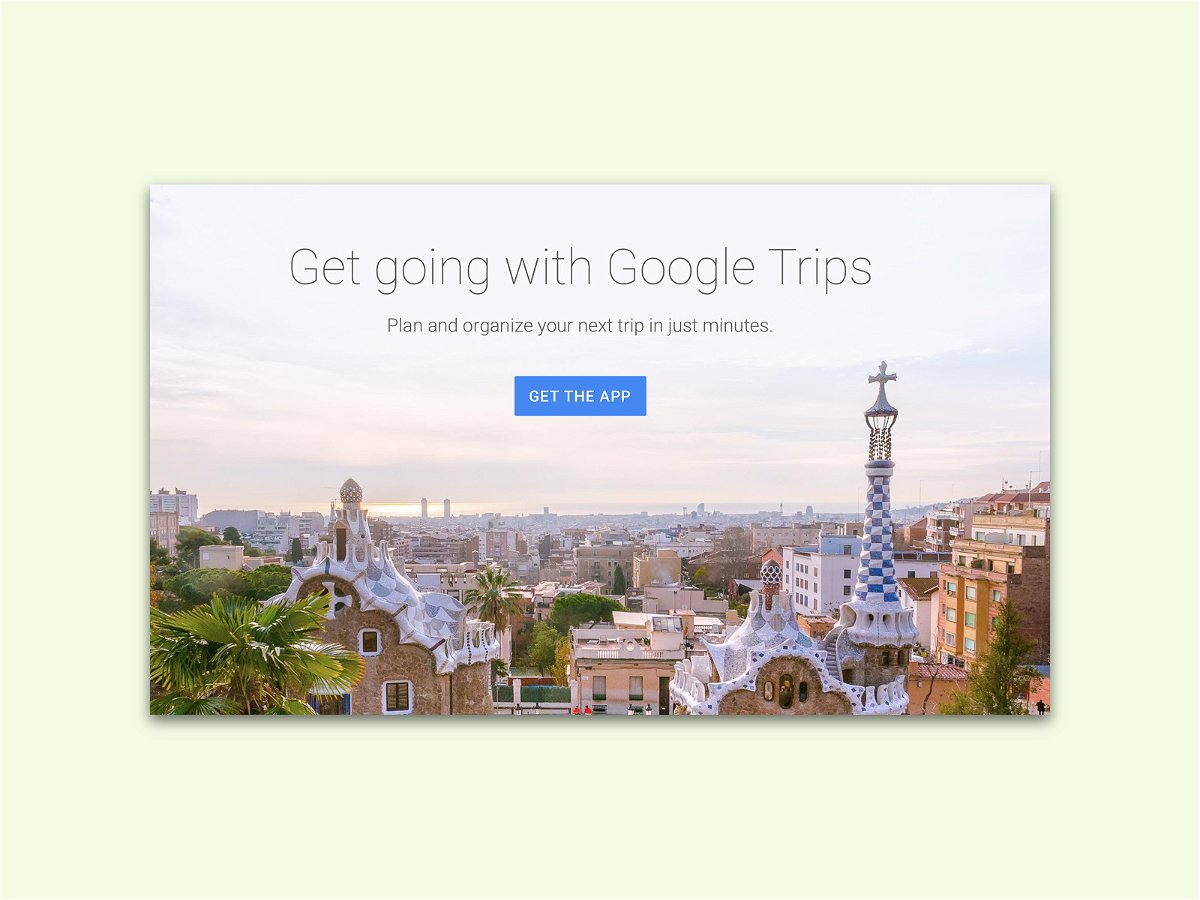
22.05.2017 | iOS
Wer in Urlaub fährt, hat einiges zu planen. Reservierungen für Flüge, Hotels, Mietwagen wollen gesammelt und archiviert werden. Eine bessere Übersicht erhalten Reisende mit Google Trips.
Das ist eine kostenlose App für iOS und Android. In Gmail erkennt Google Trips automatisch eMails mit Reservierungen und fügt sie in den Reiseplan ein. So werden alle Reise-Reservierungen zentral zusammengefasst. Die App macht auch Vorschläge für Ausflüge und Restaurants in der Nähe – inklusive Karte.
Oft kommt man im Urlaub zu einem Ort, nur um festzustellen, dass er an dem jeweiligen Tag geschlossen hat. Damit das nicht mehr passiert, verrät die Google Trips-App für Sehenswürdigkeiten und andere Aktivitäten im Urlaub die Öffnungszeiten und zeigt auch Bewertungen anderer Nutzer an.
https://get.google.com/trips
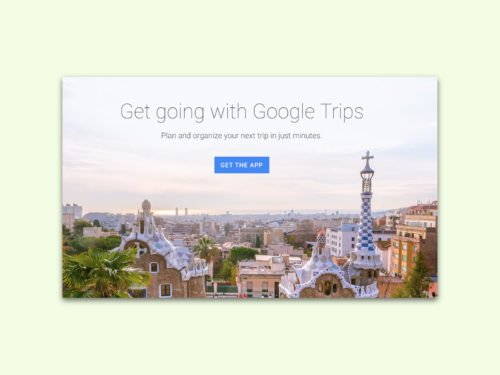
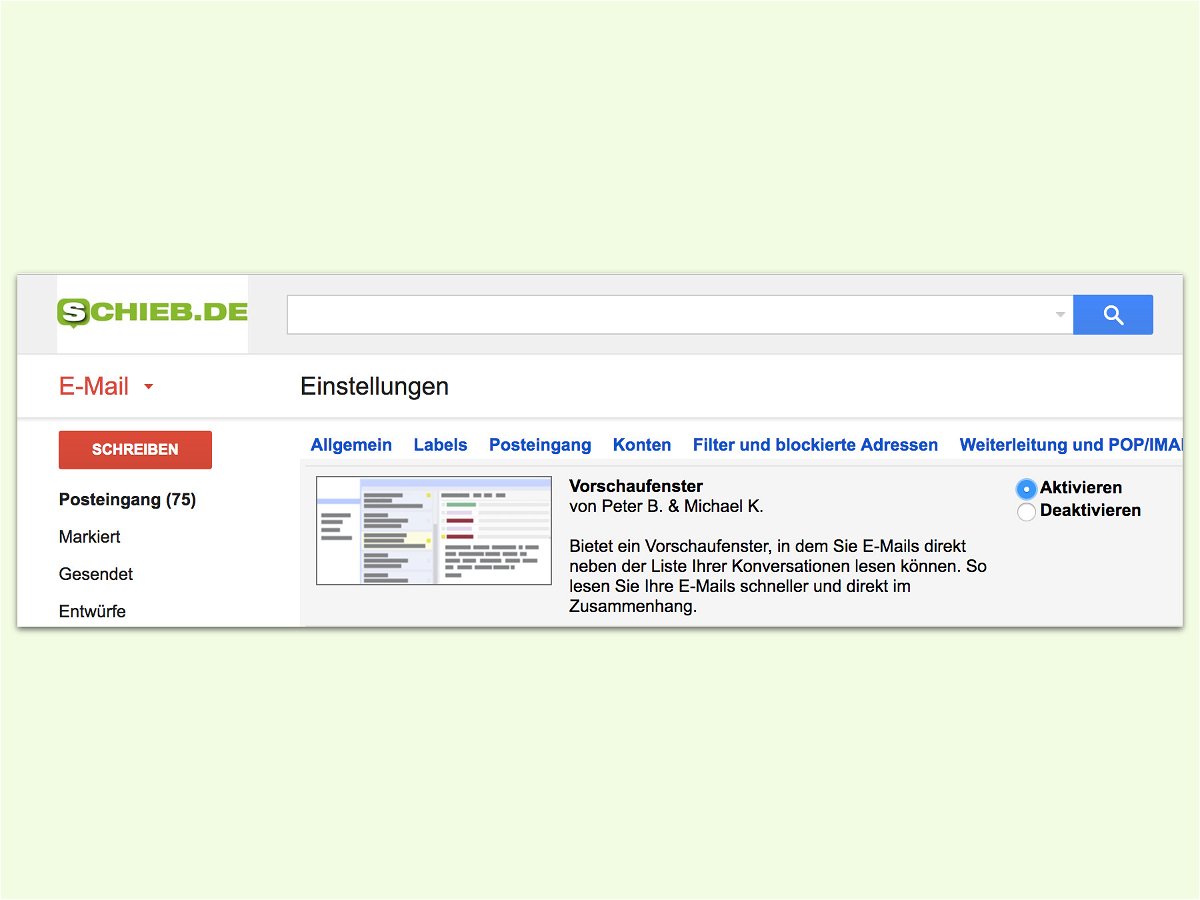
18.05.2017 | Internet
Wer viele eMails bekommt, muss den Überblick bewahren. Mit der Vorschau-Funktion lässt sich der Inhalt von Nachrichten schneller erfassen. Das ist ein experimentelles Feature im Web-Mailer von Google.
- Dazu als Erstes Gmail öffnen.
- Jetzt oben rechts auf das Zahnrad und dann auf Einstellungen klicken.
- Dort zum Tab Labs wechseln.
- Hier wird die Vorschau-Ansicht aktiviert.
- Nun unten die Änderungen speichern.
- Oben, neben den Pfeil-Buttons zum Navigieren zwischen den Seiten, findet sich ein neues Klapp-Feld.
- Hier die vertikale Aufteilung auswählen.
In der linken Spalte sind nun die einzelnen Ordner aufgelistet. Daneben stehen alle eMails des Ordners, und ganz rechts erscheint eine Vorschau der aktuell ausgewählten Nachricht.
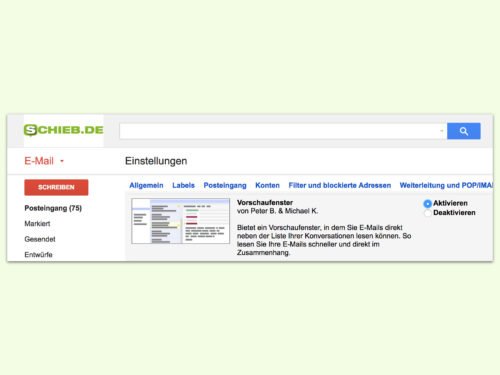
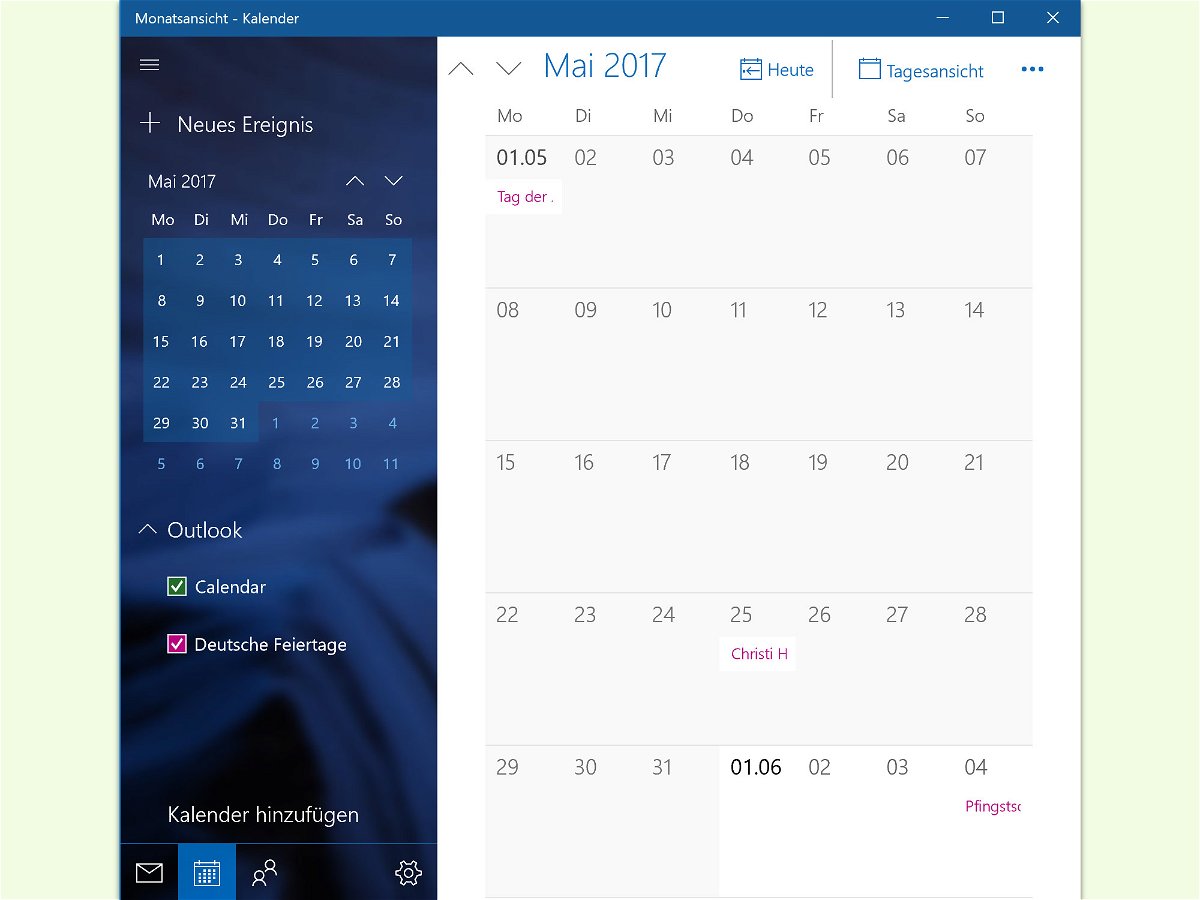
05.04.2017 | Windows
Windows 10 zeigt eine Erinnerung an, wenn ein Freund in der Liste der Kontakte Geburts-Tag hat. Wer das nicht will und sich nicht dafür interessiert, kann diese Hinweise auch abstellen.
Dazu als Erstes die Kalender-App starten. Hier ist ein Konto, etwa von Outlook oder Gmail, hinzugefügt. Aus diesem Kalender-Account stammen die Daten zu den Geburts-Tagen der Freunde. Unten erscheinen hier – nötigenfalls auf das Menü-Symbol klicken – alle eingerichteten Accounts und Kalender.
Hier soll nun der Kalender, der für die Hinweise zuständig ist, deaktiviert werden. Unter „Outlook“ erscheint beispielsweise der Kalender „Geburts-Tage“ oder „Birthdays“. Wer hier den Haken entfernt, beendet damit das Abonnement – und schon herrscht Ruhe.